macOS에서 강제 종료하는 간단한 방법을 찾고 계십니까? 이 기사에서 세 가지 간단한 방법을 나열했으므로 더 이상 걱정하지 마십시오.
macOS는 시간의 테스트를 견뎌온 기능이 풍부한 컴퓨터 OS입니다. Apple의 이 인기 있는 운영 체제는 지난 30년 동안 발전해 왔습니다. 그럼에도 불구하고, macOS에는 여전히 몇 가지 결함이 있습니다.
때때로 사용자는 응답하지 않는 응용 프로그램 문제에 직면합니다. 일부 앱은 갑자기 사용자 명령에 응답하지 않지만 시스템 리소스를 계속 소모합니다. 이 경우 해당 응용 프로그램을 강제 종료하는 것이 가장 좋은 방법입니다.
Mac에서 앱을 강제 종료하는 방법은 다음과 같습니다.
1. Dock을 사용하여 강제 종료
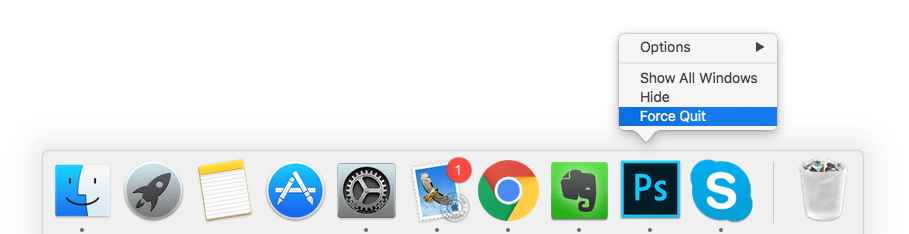
macOS에서 응답하지 않는 응용 프로그램을 강제 종료하는 가장 쉽고 첫 번째 방법은 독을 사용하는 것입니다. 이렇게 하려면 화면 하단의 독으로 이동하면 됩니다. 이제 Option 키를 누른 상태에서 Dock의 앱 아이콘을 마우스 오른쪽 버튼으로 클릭합니다. 상황에 맞는 메뉴에서 " 강제 종료를 선택하십시오. "
2. Apple 메뉴를 사용하여 강제 종료
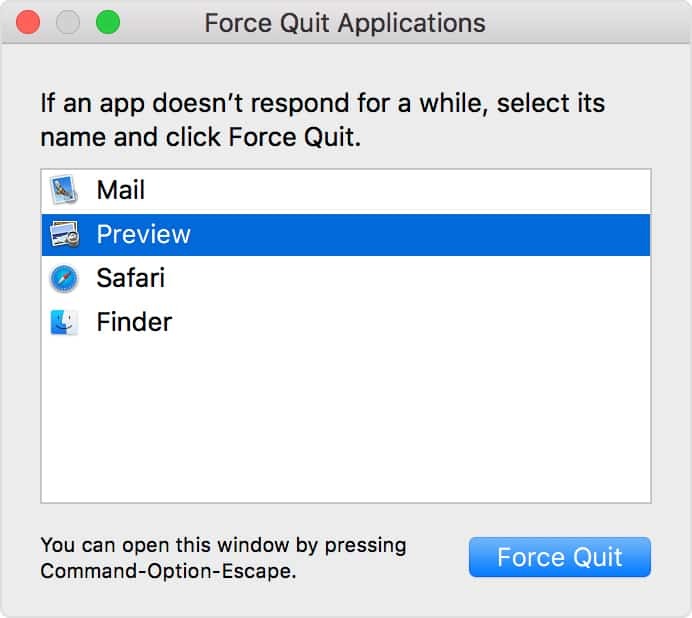
macOS에서 앱을 강제 종료하는 다음으로 가장 좋은 방법은 Apple 메뉴를 사용하는 것입니다. 키보드 단축키 Command+Option+Esc를 사용하여 Apple 메뉴를 열 수 있습니다. 다음으로 강제 종료 창에서 앱을 선택한 다음 강제 종료를 클릭합니다.
3. 활동 모니터를 통한 강제 종료
위에서 언급한 방법은 대부분의 사용자에게 적합합니다. 그래도 문제가 발생하면 활동 모니터를 사용하여 응용 프로그램을 종료할 수 있습니다. Activity Monitor는 일반적으로 CPU, 메모리, 에너지, 디스크 및 네트워크에 대한 정보를 얻는 데 사용됩니다. 또한 앱을 강제 종료하는 데 사용할 수도 있습니다.
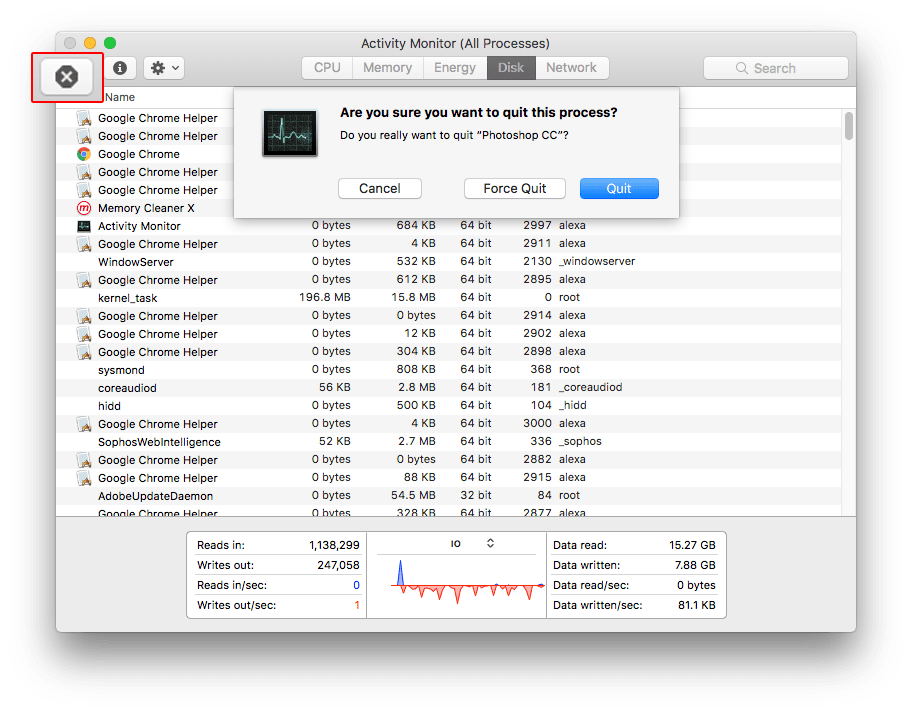
이렇게 하려면 활동 모니터의 CPU 탭으로 이동하여 응답하지 않는 응용 프로그램을 선택합니다. 마지막으로 창의 왼쪽 상단 모서리에 있는 "프로세스 끝내기"를 클릭합니다. 이렇게 하면 응용 프로그램 실행이 중지됩니다.
결론
이것이 macOS에서 응용 프로그램을 강제 종료하는 세 가지 간단한 방법입니다.
*참조한 훌륭한 원본 글: https://www.techworm.net/2019/10/force-quit-app-mac.html
아이폰 비행기모드로 빠르게 급속 충전하자
아이폰 사용하시는 분들 중 대부분이 모르는 꿀팁입니다. 외출 전 핸드폰을 보니 배터리가 몇 프로 남지 않은 상황입니다. 빨리 충전기를 연결하지만 오래 기다릴 여유가 없습니다. 이럴 때는
99bugs.tistory.com
"아이폰 충전 보류" 높은 온도로 인해 충전 대기 표시되는 문제 해결 방법
지난주 애플 은 마침내 매우 기대되는 iOS 16 을 출시했습니다. 새로운 iOS에서 가장 이상한 기능 중 하나는 새로운 충전 대기 경고입니다. 이 알림은 iOS 16에서 제공하는 배터리 최적화 기능의
99bugs.tistory.com
'인생그것은약속위반 > 관심' 카테고리의 다른 글
| 일시적으로 SNS를 차단하고 싶을 때 - StayFocusd 와 Freedom 프로그램으로 일에 집중하기 (0) | 2022.10.02 |
|---|---|
| 컴퓨터에서 '클래시 오브 클랜' 플레이하는 방법 (PC에 COC 다운로드) (1) | 2022.10.02 |
| 재택 근무하며 온라인으로 돈을 많이 버는 최고의 직업 BEST 10 (0) | 2022.10.02 |




댓글